本教程是向大家介绍利用CorelDRAW绘制一幅海豚嬉戏的海上风光效果图,梦幻般的色调搭配,让人赏心悦目,悠然神往。真的很漂亮。难度也不是很大,转发过来,喜欢的朋友就跟着我动手做做吧。先来看看效果图:

1、启动coreldRAWx4,新建空白文件,在属性栏设置宽“297MM”高“150MM”并填充颜色渐变,去除轮廓线,如下效果图。
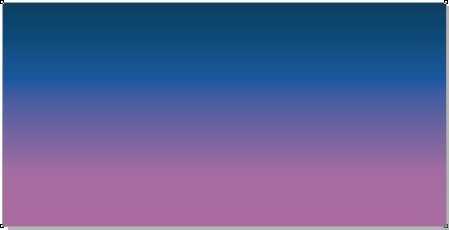

2、运用矩形工具绘制矩形,并填充渐变填充,去除轮廓线,如下效果图。
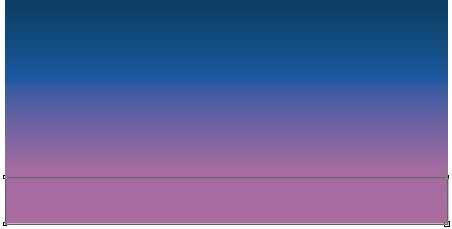

3、绘制云朵部分,使用贝塞尔工具或者三点曲线工具绘制云朵部分,并渐变填充,去除轮廓线,并执行排列|顺序||至于此对象前,点击背景图层。如下效果图。
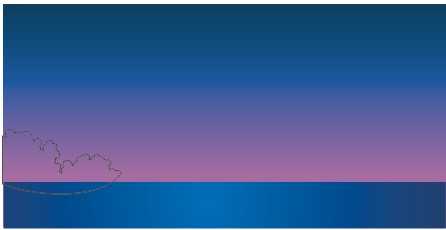

4、运用相同的方法绘制其他的云彩图形,并渐变填充,去除轮廓线,调整图层位置。
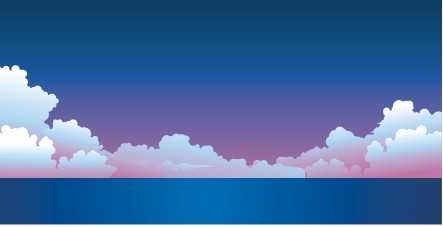
5、运用工具箱中的“星形”工具,在属性栏中设置点数和边数为 “7”绘制星星,并填充白色,去除轮廓线。选择工具箱中的“交互式变形工具里的拉链变形”将星星复制多份,并小调整好大小和位置,效果图如下。

6、绘制月亮。选择工具箱中的“椭圆工具”按住ctrl键画正圆,在单击填充工具里的渐变填充,去除轮廓线效果图如下。


7、运用贝塞尔工具或者钢笔工具绘制月亮上的阴影部分,填充颜色并执行工具箱中的交互性透明工具。透明的标准为“标准”。

8、选择工具箱中的贝塞尔工具绘制海豚的轮廓,有些部分需要做透明度处理,并填充颜色,可以根据自己的创意做出不一样的海豚,效果图如下。


9、将海豚放置于背景中,使用贝塞尔好工具,椭圆工具,星形工具绘制星光和海面,绘制好轮廓填充颜色,并复制粘贴一份,转为位图,高斯模糊一份,调整图层位置。得到最终的效果图。

免责声明:本站文章均来自网站采集或用户投稿,网站不提供任何软件下载或自行开发的软件! 如有用户或公司发现本站内容信息存在侵权行为,请邮件告知! 858582#qq.com
稳了!魔兽国服回归的3条重磅消息!官宣时间再确认!
昨天有一位朋友在大神群里分享,自己亚服账号被封号之后居然弹出了国服的封号信息对话框。
这里面让他访问的是一个国服的战网网址,com.cn和后面的zh都非常明白地表明这就是国服战网。
而他在复制这个网址并且进行登录之后,确实是网易的网址,也就是我们熟悉的停服之后国服发布的暴雪游戏产品运营到期开放退款的说明。这是一件比较奇怪的事情,因为以前都没有出现这样的情况,现在突然提示跳转到国服战网的网址,是不是说明了简体中文客户端已经开始进行更新了呢?
